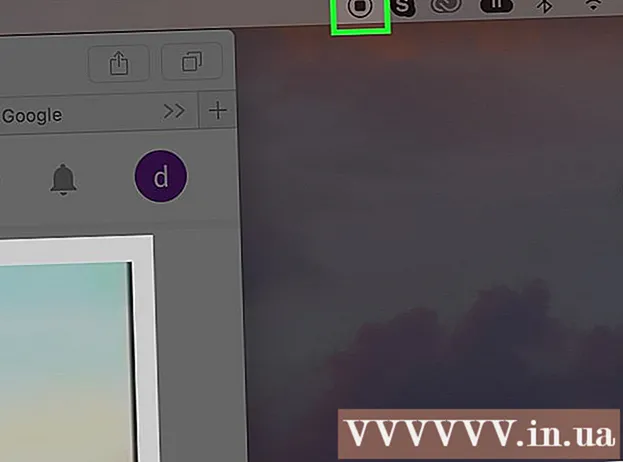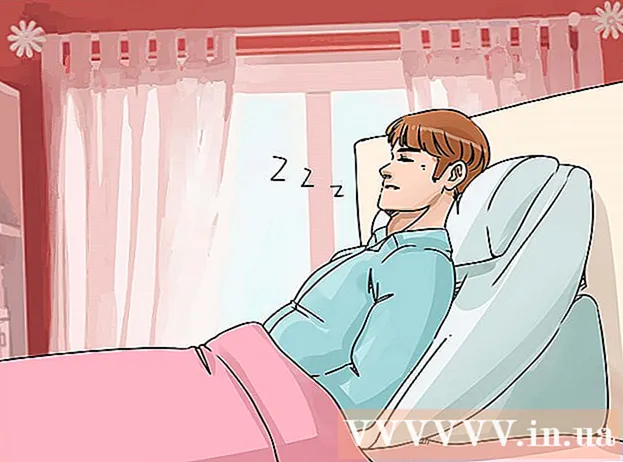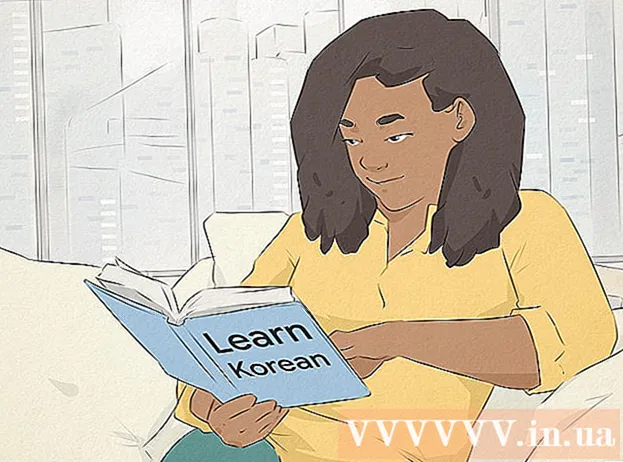Autor:
Florence Bailey
Loomise Kuupäev:
23 Märts 2021
Värskenduse Kuupäev:
1 Juuli 2024
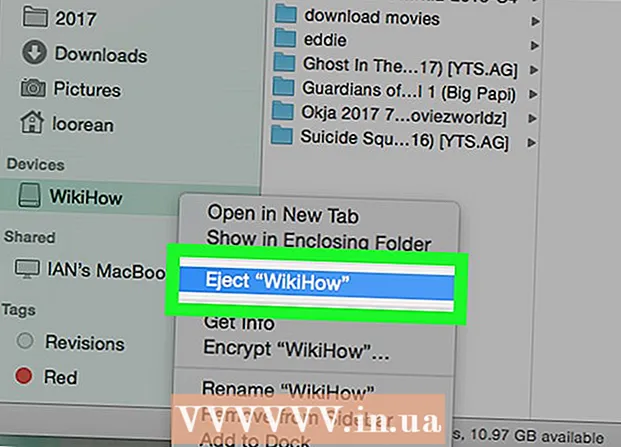
Sisu
- Sammud
- Osa 1: 3: filmi allalaadimine
- Osa 2/3: Filmi ülekandmine Windowsi
- Osa 3/3: Filmi ülekandmine Maci
- Näpunäiteid
- Hoiatused
See artikkel näitab teile, kuidas allalaaditud filmi Windowsi ja Maci arvutites mälupulgale teisaldada. Filmi allalaadimisel veenduge, et te ei riku piraatluse seadust. Tavaliselt peate filmi allalaadimiseks selle kõigepealt ostma.
Sammud
Osa 1: 3: filmi allalaadimine
 1 Leidke film, mille soovite alla laadida. Filme saate alla laadida lugematu arvu saite, alates YouTube'ist kuni erinevate failide hostimise teenusteni. Filmi seadust rikkumata allalaadimiseks peate selle kõigepealt ostma.
1 Leidke film, mille soovite alla laadida. Filme saate alla laadida lugematu arvu saite, alates YouTube'ist kuni erinevate failide hostimise teenusteni. Filmi seadust rikkumata allalaadimiseks peate selle kõigepealt ostma. - Enne filmi allalaadimist veenduge, et te ei riku kohalikke seadusi.
- Kui kasutate torrentide jälgijat, laadige film alla uTorrenti või BitTorrenti kaudu.
 2 Veenduge, et film on allalaadimiseks ohutu. Kui laadite Internetist alla midagi, olge ettevaatlik hüpikakende või ilmselge reklaamiga saitide või saitide suhtes, mille osa „www” ees pole HTTPS-i.
2 Veenduge, et film on allalaadimiseks ohutu. Kui laadite Internetist alla midagi, olge ettevaatlik hüpikakende või ilmselge reklaamiga saitide või saitide suhtes, mille osa „www” ees pole HTTPS-i. - Lugege, mida teised kasutajad on konkreetse allalaadimise kohta kirjutanud, ja kontrollige selle reitingut, kui see on saadaval. Kui teised kasutajad teatasid viiruste või muude probleemide olemasolust, ärge seda faili alla laadige.
- Samuti peaksite veenduma, et filmi formaat vastab selle arvuti, teleri või seadme võimalustele, millel kavatsete seda vaadata.
 3 Laadige film alla. Klõpsake veebisaidil nuppu "Laadi alla". See võib olla mis tahes, alates nupust, millel on sõna „Laadi alla”, kuni allapoole suunatud nooleni.
3 Laadige film alla. Klõpsake veebisaidil nuppu "Laadi alla". See võib olla mis tahes, alates nupust, millel on sõna „Laadi alla”, kuni allapoole suunatud nooleni. - Enne faili allalaadimist peate võib -olla määrama allalaadimiskoha (näiteks töölaua).
- Veenduge, et saidil klõpsatud nupp oleks tõepoolest allalaadimisnupp, mitte hüpikreklaam. Allalaadimisnupp on tavaliselt link, mitte tohutu roheline vilkuv nupp.
 4 Oodake filmi laadimist. Kui fail on arvutisse alla laaditud, teisaldage see oma mälupulgale.
4 Oodake filmi laadimist. Kui fail on arvutisse alla laaditud, teisaldage see oma mälupulgale.
Osa 2/3: Filmi ülekandmine Windowsi
 1 Sisestage mälupulk arvutisse. Sisestage USB -mälupulk arvuti korpuse USB -porti.
1 Sisestage mälupulk arvutisse. Sisestage USB -mälupulk arvuti korpuse USB -porti.  2 Avage menüü Start
2 Avage menüü Start  . Klõpsake töölaua vasakus alanurgas olevat Windowsi logo või klahvi Võida.
. Klõpsake töölaua vasakus alanurgas olevat Windowsi logo või klahvi Võida. - Windows 8 puhul hõljutage kursorit ekraani paremas ülanurgas ja seejärel klõpsake suurendusklaasi ikooni.
 3 Avage File Explorer
3 Avage File Explorer  klõpsates menüü Start vasakus alanurgas kaustaikoonil.
klõpsates menüü Start vasakus alanurgas kaustaikoonil. 4 Avage kaust, kus film asub. Valige Exploreri akna vasakus servas soovitud kaust.
4 Avage kaust, kus film asub. Valige Exploreri akna vasakus servas soovitud kaust. - Näiteks: kui vaikimisi laadib brauser failid alla kausta Allalaadimised, avage see.
 5 Filmi esiletõstmiseks klõpsake sellel.
5 Filmi esiletõstmiseks klõpsake sellel.- Kui laadisite alla mitu filmi, liigutage kursorit failirühma valimiseks või hoidke all klahvi Ctrl ja klõpsake iga filmi, et valida korraga mitu faili.
 6 Klõpsake vahekaarti peamine aknas File Explorer akna vasakus ülanurgas.
6 Klõpsake vahekaarti peamine aknas File Explorer akna vasakus ülanurgas. 7 Klõpsake suvandil Kopeeri või Kolima. Mõlemad valikud leiate menüüst Korraldus, mis asub File Exploreri akna ülaosas asuval tööriistaribal.
7 Klõpsake suvandil Kopeeri või Kolima. Mõlemad valikud leiate menüüst Korraldus, mis asub File Exploreri akna ülaosas asuval tööriistaribal. - Kopeeri - tehke valitud filmist koopia ja teisaldage see mälupulgale. Algne fail jääb praegusesse kausta.
- Kolima - teisaldage filmifail mälupulgale, kustutades selle arvutist.
 8 Vajutage Valige asukoht kopeerimise või teisaldamise rippmenüü allservas (sõltuvalt teie eelmisest valikust).
8 Vajutage Valige asukoht kopeerimise või teisaldamise rippmenüü allservas (sõltuvalt teie eelmisest valikust). 9 Kerige alla ja klõpsake pealkirja "Minu arvuti" või "See arvuti" all oma mälupulga nime.
9 Kerige alla ja klõpsake pealkirja "Minu arvuti" või "See arvuti" all oma mälupulga nime.- Võimalik, et peate esmalt laiendama kausta Minu arvuti või See arvuti, klõpsates nende suvandite kõrval oleval noolel.
 10 Vajutage Kopeeri või Liiguta. Nupu funktsioon sõltub eelmisest valikust (Kopeeri või Teisalda). Film kopeeritakse teie mälupulgale.
10 Vajutage Kopeeri või Liiguta. Nupu funktsioon sõltub eelmisest valikust (Kopeeri või Teisalda). Film kopeeritakse teie mälupulgale.  11 Eemaldage oma mälupulk. Kui fail on kopeeritud, klõpsake ekraani paremas alanurgas olevat mälupulga ikooni ja valige "Väljavõte". Nüüd saab mälupulga arvutist eemaldada.
11 Eemaldage oma mälupulk. Kui fail on kopeeritud, klõpsake ekraani paremas alanurgas olevat mälupulga ikooni ja valige "Väljavõte". Nüüd saab mälupulga arvutist eemaldada. - Enne pöidla draivi ikooni nägemist peate võib -olla klõpsama
 .
.
- Enne pöidla draivi ikooni nägemist peate võib -olla klõpsama
Osa 3/3: Filmi ülekandmine Maci
 1 Sisestage mälupulk arvutisse. USB -mälupulk tuleb sisestada arvuti korpuse USB -porti.
1 Sisestage mälupulk arvutisse. USB -mälupulk tuleb sisestada arvuti korpuse USB -porti. - Kui teie arvutil pole USB -porte, vajate Lightning -USB -adapterit.
 2 Avage Finder. See on dokis sinine näoikoon.
2 Avage Finder. See on dokis sinine näoikoon.  3 Valige film. Klõpsake Finderi vasakul küljel kausta, mis sisaldab filmi, ja seejärel klõpsake filmi.
3 Valige film. Klõpsake Finderi vasakul küljel kausta, mis sisaldab filmi, ja seejärel klõpsake filmi. - Filmi leidmiseks praegusest kaustast sisestage selle pealkiri Finderi akna paremas ülanurgas otsinguribale.
- Kui te ei tea, kus film asub, klõpsake Finderi akna vasakus ülanurgas kausta Minu failid, et otsida läbi kõik oma arvutis olevad failid.
 4 Klõpsake menüüd Muuda ekraani vasakus ülanurgas.
4 Klõpsake menüüd Muuda ekraani vasakus ülanurgas. 5 Palun vali Kopeeri rippmenüüst "Muuda".
5 Palun vali Kopeeri rippmenüüst "Muuda". 6 Klõpsake Finderi akna vasakus servas pealkirja Devices all oma mälupulga nime.
6 Klõpsake Finderi akna vasakus servas pealkirja Devices all oma mälupulga nime.- Vaikimisi kannab mälupulk nime "Nimetu seade".
 7 Avage menüü uuesti Muudaja seejärel valige Sisesta. See kopeerib filmi teie USB -mälupulgale. Filmi kopeerimiseks võib kuluda mõni minut, seega oodake natuke.
7 Avage menüü uuesti Muudaja seejärel valige Sisesta. See kopeerib filmi teie USB -mälupulgale. Filmi kopeerimiseks võib kuluda mõni minut, seega oodake natuke.  8 Klõpsake nuppu "Väljavõte". See on ülespoole suunatud nool, mis asub Finderi aknas mälupulga nimest paremal. Kui filmi ülekanne on lõpule viidud, klõpsake seda ja eemaldage protsessi lõpuleviimiseks USB -mälupulk.
8 Klõpsake nuppu "Väljavõte". See on ülespoole suunatud nool, mis asub Finderi aknas mälupulga nimest paremal. Kui filmi ülekanne on lõpule viidud, klõpsake seda ja eemaldage protsessi lõpuleviimiseks USB -mälupulk.
Näpunäiteid
- Enne filmi allalaadimist veenduge, et sait on usaldusväärne.
- Filmide allalaadimine torrentide jälgijatest on üldiselt palju turvalisem kui juhuslikelt saitidelt. Kontrollige iga torrenti hinnanguid ja kommentaare, et veenduda selle usaldusväärsuses. Kui hinnanguid ja kommentaare pole (või need on väga madalad), ärge seda filmi alla laadige.
- Faili torrentides võite leida täiendavaid faile, mida te ei vaja või ei soovi alla laadida. Need võivad olla filmiraamid või tekstifailid. Tühjendage nende failide märkimine, mida te ei vaja, et neid alla laadida.
Hoiatused
- Kui teie arvuti teatab teile, et allalaaditud fail on viirus, kustutage see ja kontrollige oma arvutit kohe viirusetõrjeprogrammiga.